다음 절차에 따라 계단에 부착된 난간 및 지정한 설정을 가지고 있는 난간을 작성하십시오.
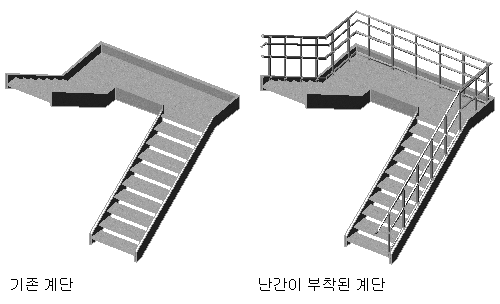
계단에 부착되는 난간 작성
- 사용할 도구 팔레트를 열고 난간 도구를 선택합니다. 주: 또는


 을 클릭합니다.
을 클릭합니다. 
- 특성 팔레트에서 기본을 확장한 후 일반을 확장합니다.
- 스타일을 선택합니다.
- 치수를 확장합니다.
- 난간 위치 설정을 클릭합니다. 주: 난간 위치 워크시트에서 설정이 읽기 전용인 경우 난간 위치는 스타일에서 설정되었으며 여기서 재지정될 수 없습니다.
- 가드레일 또는 핸드레일에 대한 매개변수를 지정합니다.
원하는 작업... 할 일... 가드레일 또는 핸드레일 높이 지정 수평 높이에 값을 입력합니다. 계단에 있는 가드레일 또는 핸드레일 높이 지정 물매 높이에 값을 입력합니다. 가드레일 또는 핸드레일의 기둥으로부터 간격띄우기 거리 지정 기둥으로부터 간격띄우기에 값을 입력합니다. 계단(또는 난간)이 그려진 방향에 따라 간격띄우기할 기둥의 면 지정 간격띄우기할 면에 대해 중심, 왼쪽, 오른쪽 또는 자동을 선택합니다. 간격띄우기할 면은 간격띄우기 값이 있는 경우에만 사용 가능합니다. 자동은 계단 모서리에 부착된 난간에만 유용합니다. 양수 값을 입력하면 계단 중심 안쪽으로 배치되고 음수 값을 입력하면 모서리 밖에 배치됩니다. 또한 핸드레일에 대한 간격띄우기 면에는 핸드레일을 난간의 양쪽 면에 지정할 수 있도록 모두 선택사항도 있습니다.
자동을 선택한 경우 난간이 부착되어 있지 않거나 계단 중심을 따라 있으면 간격띄우기는 오른쪽에 배치됩니다.
- 바닥 난간에 대한 설정을 지정합니다.
원하는 작업... 할 일... 수평인 경우 가장 낮은 난간의 높이를 지정합니다. 수평에 값을 입력합니다. 계단에 있는 가장 낮은 난간의 높이를 지정합니다. 물매에 값을 입력합니다. 바닥 난간의 기둥으로부터 간격띄우기 거리 지정 기둥으로부터 간격띄우기에 값을 입력합니다. 계단(또는 난간)이 그려진 방향에 따라 간격띄우기할 기둥의 면 지정 간격띄우기할 면에 대해 중심, 왼쪽, 오른쪽 또는 자동을 선택합니다. (간격띄우기할 면은 간격띄우기 값이 있는 경우에만 사용 가능합니다.) 둘 이상의 바닥 난간 지정 난간 수에 값을 입력합니다. 다중 바닥 난간을 지정할 때 난간의 간격두기에 값을 입력할 수 있습니다. - 스타일에 정의된 난간 설정으로 다시 전환하려면, 스타일 값으로 재설정을 클릭합니다.
- 확인을 클릭하여 특성 팔레트로 돌아갑니다.
- 기둥 위치 설정을 클릭합니다. 주: 기둥 위치 워크시트에서 설정이 읽기 전용인 경우 기둥 위치는 스타일에서 설정되었으며 여기서 재지정될 수 없습니다.
- 기둥 위치를 지정합니다.
원하는 작업... 할 일... 난간의 시작과 끝에 고정 기둥 포함 고정 기둥을 선택합니다. 모든 기둥에 대한 맨 위 난간의 위 또는 아래 거리 지정 맨 위 난간으로부터 모든 기둥의 확장 상자에 값을 입력합니다. 모든 기둥의 바닥으로부터의 높이 지정 바닥 레벨로부터 모든 기둥의 확장 상자에 값을 입력합니다. 난간의 구석에 고정 기둥 포함 난간 구석의 고정 기둥을 선택합니다. 연동 기둥을 난간에 포함 연동 기둥을 선택합니다. 그런 다음 중심과 중심 사이의 최대 간격에 값을 입력할 수 있습니다. 난간동자를 난간에 포함 난간동자를 선택합니다. 모든 난간동자의 바닥으로부터의 높이 지정 바닥 레벨로부터 난간동자의 확장 상자에 값을 입력합니다. 난간동자 사이의 최대 거리 지정 중심과 중심 사이의 최대 간격에 적합한 값을 입력합니다. 각 계단 디딤단의 난간동자 개수 재지정 계단 디딤단 길이 재지정을 선택합니다. 그런 다음 디딤단별 개수에 값을 입력할 수 있습니다. (이것은 계단에 부착된 난간에만 적용됩니다.) - 스타일에서 정의된 기둥 설정으로 다시 전환하려면, 스타일 값으로 재설정을 클릭합니다.
- 확인을 클릭하여 특성 팔레트로 돌아갑니다.
- 위치를 확장합니다.
- 부착 대상에, 계단을 선택합니다.
- 계단 안이나 밖으로 난간 간격을 띄우려면, 간격띄우기 값을 입력합니다.
계단의 중심 안쪽은 양수 값이고 계단의 바깥 쪽으로는 음수 값입니다. 난간이 중심으로 자리 맞추기 할 경우 양수 값이면 오른쪽이고 음수 값이면 왼쪽입니다.
- 계단의 전체 길이에 난간을 자동으로 부착하려면, 자동 배치에서 예를 클릭합니다. 주: 전체 계단에 난간을 부착하기로 선택한 경우에만 이 옵션을 사용할 수 있습니다. 계단에 난간을 부착하는 경우 항상 계단의 전체 길이에 부착됩니다.
- 새 난간을 부착하려는 도면의 계단을 선택합니다.
- 난간을 배치할 계단 면을 선택합니다.
- 계단 자동 배치를 선택하지 않은 경우 도면에서 점을 선택하여 원하는 난간의 윤곽을 정의하십시오. 그런 다음 Enter 키를 누릅니다.